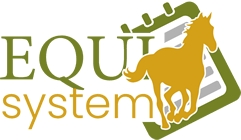Felhasználók (lovasok, munkatársak)
Felhasználók regisztrálása
Több lehetőség is van felhasználó létrehozásának:
- Felviheted a Felhasználók menüpontban Felhasználó létrehozása gombra kattintva.
- Felviheted egy adott foglalás esetében a legfontosabb információk (név, telefonszám, e-mail cím) megadásával (pl. telefonos időpontfoglalás esetén vagy ha a lovas már ott van a lovardában).
- Felviheted tömegesen a lovasaidat az importálás gombra kattintva Excel dokumentumból.
- Regisztrálhatnak maguk a lovasok is a foglaló oldalon keresztül.
Tömeges felhasználó feltöltés
A felhasználók menüpontban kattints az importálás gombra, majd töltsd le a sablont, aminek a segítségével feltöltheted tömegesen a felhasználóid adatait.
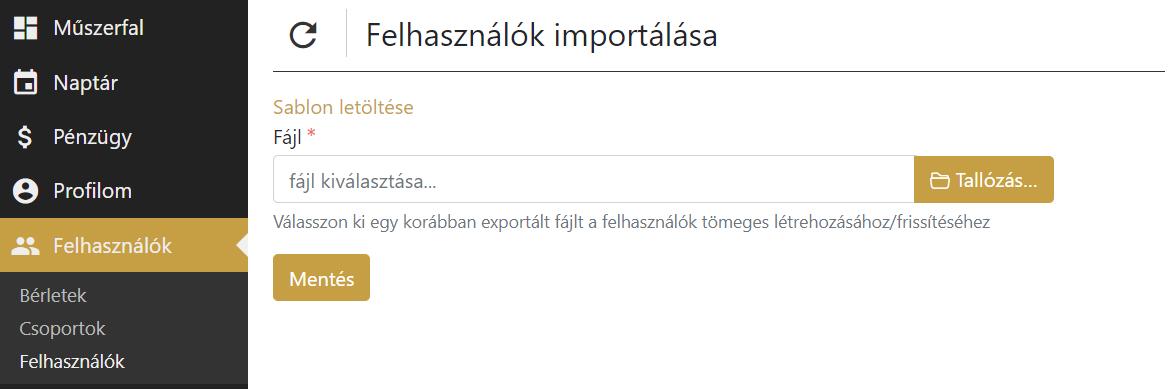
Regisztráció a foglaló oldalon keresztül
A www.equisystem.hu  weboldalon jobb felső sarokban elérhető a Regisztráció gomb, mely segítségével pár kattintással létrehozhatod saját Equisystem fiókodat. Az űrlap kitöltése során törekedj az adataid helyes megadására, legfőbbként az email címed pontosságára, hogy megérkezhessenek az információk a további lépésekről, foglalásaidról, lemondásokról, mindenről ami téged érint.
weboldalon jobb felső sarokban elérhető a Regisztráció gomb, mely segítségével pár kattintással létrehozhatod saját Equisystem fiókodat. Az űrlap kitöltése során törekedj az adataid helyes megadására, legfőbbként az email címed pontosságára, hogy megérkezhessenek az információk a további lépésekről, foglalásaidról, lemondásokról, mindenről ami téged érint.
Lovastudásod megadásával a lovardák választható szolgáltatásai lesznek számodra elérhetőek, amelyre a későbbi foglalások szempontjából lesz szükséged (bizonyos szolgáltatások tudásszinthez kötöttek), hogy a tudás szintednek megfelelő szolgáltatást kapjál.
A két közeli hozzátartozó adatait is töltsük, töltessük ki, aminek jelentősége kettős:
-
Ha baj van tudjunk kit kérdezni, tudjunk kit értesíteni.
-
Ha a szülő megy a lovardába a gyerekért tudd a nevén szólítani. Nem elhanyagolandó tényező, hisz az ember számára legkedvesebb szó a neve. Ha nevén tudod szólítani a lovast, a szülőt komfortosabban érzi magát, otthonosnak tartja a lovardát, nő az elköteleződése.
Fontos, hogy töltsd ki a számlázási címet is, mert egyébként minden foglalásnál meg fogja kérdezni a program.
Adatvédelmi tájékoztató elolvasása, elfogadása után létrehozhatod saját fiókodat.
Regisztrációd után bejelentkezhetsz a megadott email cím és jelszó megadásával.
Gyermek felhasználó létrehozása, megtekintése
Ha te regisztrálsz egy új résztvevőt egy eseményre és az kiskorú, akkor kattints a “gyermek felhasználó” gombra és fel tudod venni a szülő adatait. A kiskorú gyermeknek lehet, hogy nincs telefonszáma és e-mail címe, valamint 18 éves koráig nem jogképes, tehát nem szerződhet veled semmilyen szolgáltatásra.
A fiókokhoz csatolt alfelhasználókat, gyermekeket a szülő felhasználóra kattintva alfelhasználó lapfülön tekinthetjük meg.
A foglalóoldalon történő foglalás esetén a Résztvevő lapfül alatti kérdésre, miszerint a foglaló vesz-e részt válaszoljunk nemmel és felvihetjük gyermekünk/alfelhasználónk adatait.
Munkatárs létrehozása
A felhasználó létrehozásánál valamint a már regisztrált felhasználók szerkesztésénél (ceruza ikon) beállíthatod a felhasználó szerepkörét, munkatárs esetén a munkakörét. Ezek a munkakörök különböző jogosultságokat jelentenek a program használatában.
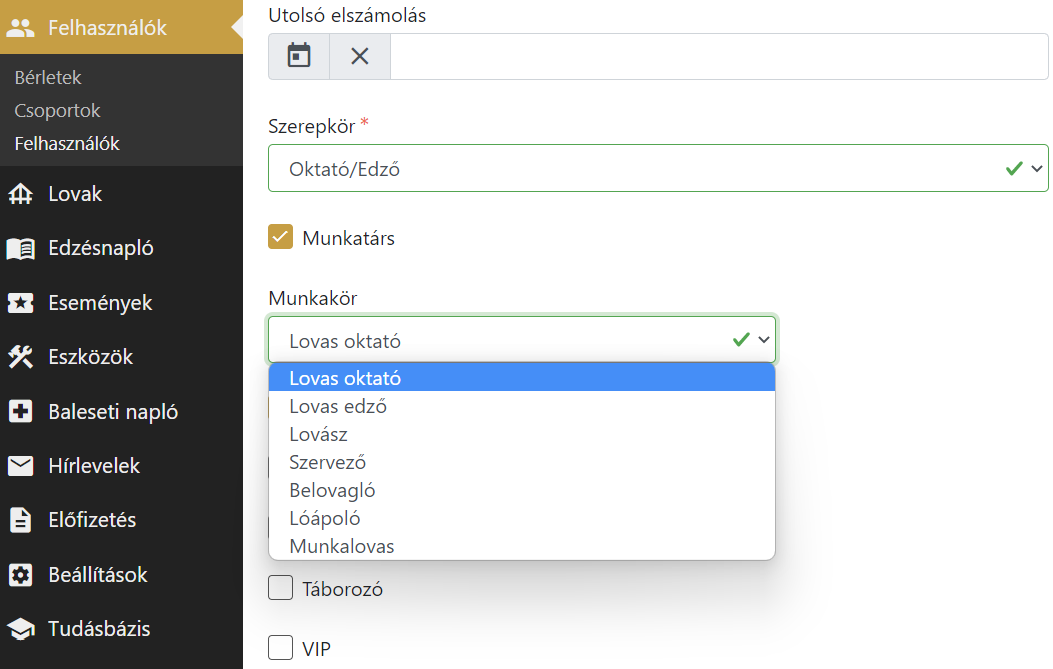
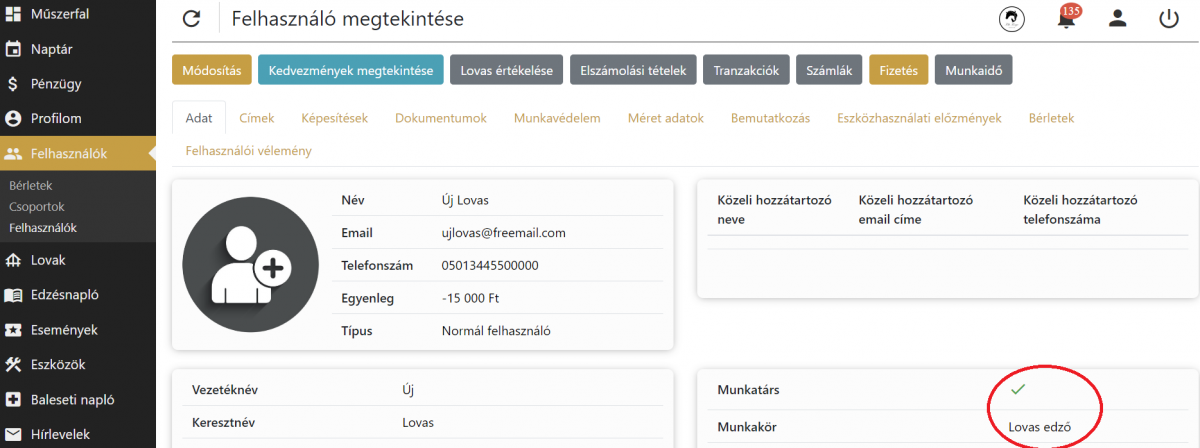
Munkatárs munkaidejének beállítása
A lovarda adminja is beállíthatja a munkatársainak munkaidejét. A felhasználónál a szem ikonra kattintva az adatok megtekintésénél van rá lehetőség a munkaidő megtekintésére és szerkesztésére.

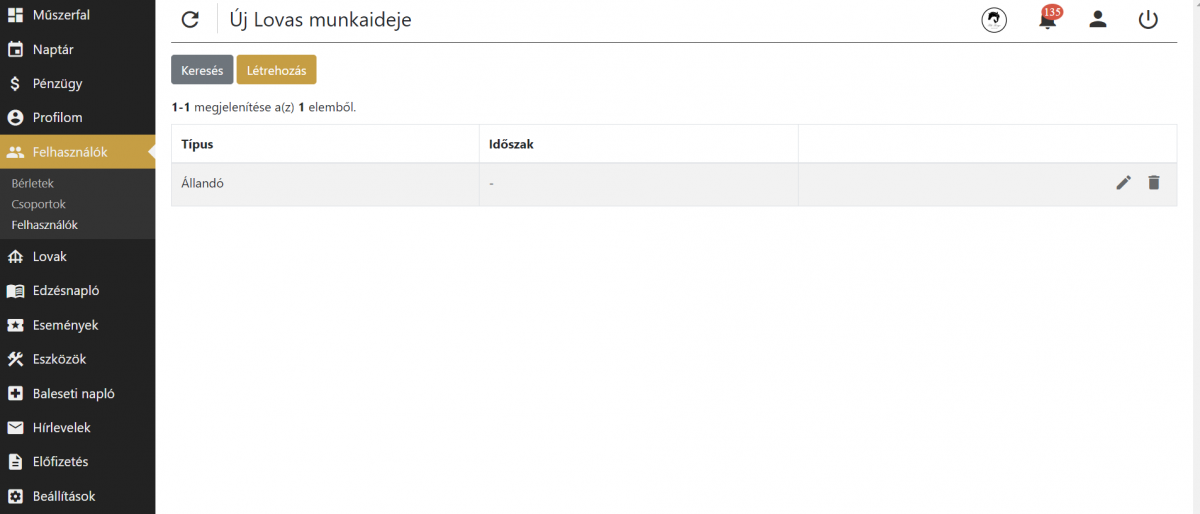
Felhasználók listája, szűrése
A felhasználók menüpontban összegyűjtjük számodra a lovardádhoz regisztrált felhasználókat, akiket név, szerepkör és állapot szerint is rendezhetsz, a kereső segítségével leszűkítheted a listát. A felhasználóid adataid feltöltheted illetve le is mentheted excel formátumban.
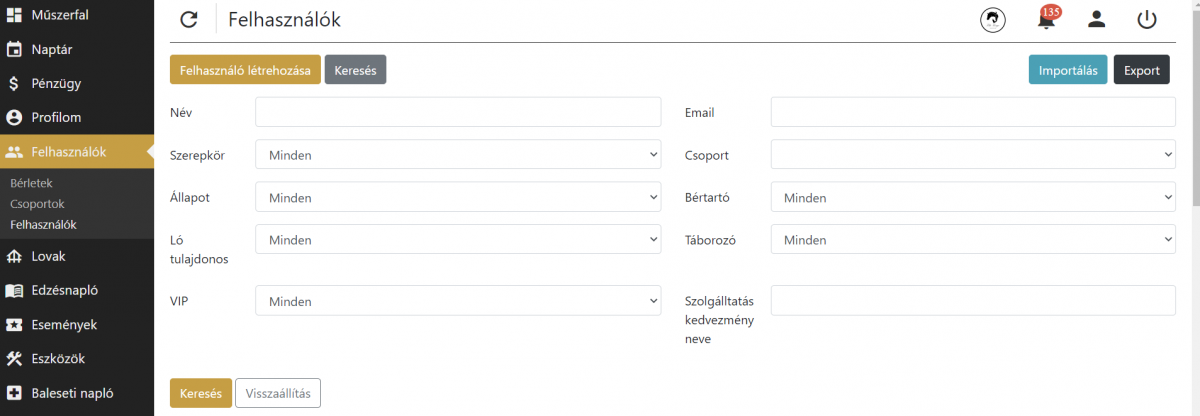
A felhasználók alapértelmezetten regisztrációs sorrendben jelennek meg de a narancssárga név feliratra kattintva abc sorrendbe rendeződnek.
Felhasználók adatainak megtekintése
A szem ikonra kattintva megtekinthetők a felhasználó adatai .
.
Részletes adatok megadása
![]()
Részletes adataid megadásához a saját fiókodba lépve kattints a jobb oldalon található felhasználói fiók ikonra.
A regisztráció során megadott adataid mellett megadhatod a telefonszámod, melyen a lovarda elérhet valamint egyéb alapadataid (nemed, születési dátumod), közeli hozzátartozóid nevét, akiket a lovarda esetleges baleset esetén értesíthet. Lakcímed, számlázási adataid helyes megadása a bérletkezelések, számlakiállítások miatt fontosak. Amennyiben az általad választott lovarda szolgáltatásai között szerepel a szállítási lehetőség (általában az iskolából) érdemes megadnod a szállítási címeket, ahol felvehetnek. Egészségügyi információk és a méret adatok kitöltése elsősorban a munkavállalók számára lehetnek fontosak, de lovardánként szükséges lehet akár a ló kiválasztás akár közösségi ruházat, kobak kiválasztásához.
A fotó feltöltése: kérünk, hogy olyan fotót tölts fel, amin jól felismerhető vagy. Erre azért van szükség, hogy ha régen jártál a lovardában, ha név szerint nem is, de a fotó alapján be tudjon azonosítani az oktató és tudjon rád készülni. Ezen kívül ha többen is vagytok az osztályban neveden tudjanak szólítani. Ha nem töltöd fel a fotódat ne sértődj meg ha nem tudják a nevedet!
Te is megadhatod a felhasználók részletes adatait, ehhez a Felhasználók menüben az adott felhasználó mellett a ceruza ikonra kell kattintani.

Felhasználó aktiválása, inaktiválása
A felhasználókat az aktív mező kipipálásával illetve üresen hagyásával tudjuk aktívvá vagy inaktívvá tenni.
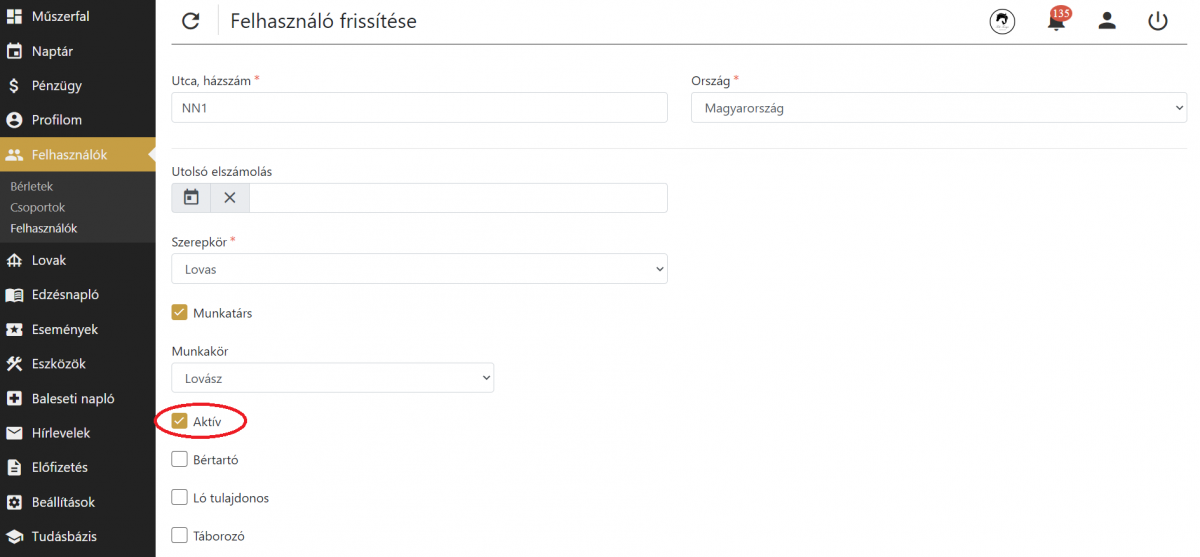


Felhasználó törlése
A kuka ikonra kattintva törölhető a felhasználó.

Kedvezmény adása
A személyre szabottan állíthatsz be kedvezményeket a kupon ikonra kattintva, ezzel rugalmas árstratégiát tudsz kialakítani. A kedvezmény mértékét megadhatod abszolút értékben vagy százalékban kifejezve.

Mikor használd az egyéni kedvezményeket?
-
Ár emeléskor. Én először az új lovasoknak emelem meg az árat és a régieknek kedvezményt állítok be. Az ő árukat akkor emelem meg, amikor az új áron már van olyan sok lovasom, hogy ha a régiek közül valaki elmegy az áremelés miatt, nem fogja megrengetni a működésemet.
-
Vannak lovasok akik, tudásukkal nagyban tudják segíteni a lovardád működését. Ilyen lehet pl. Egy fotós, filmes szakember, honlap szerkesztő…. Munkájukat honorálhatod kedvezménnyel.
Lovas egyenlegének megtekintése
Fizetés gombbal elérhető az aktuális egyenleg, mely teljes egészében fizethetővé válik itt számla kiállítási lehetőséggel, vagy a pénzügyeknél tételenként rendezhető.
Lovas értékelése
A lovarda saját részre értékelheti a lovast, ez a minősítés csak az aktuális lovarda számára elérhető és látható, a lovas számára nem. Használhatod arra is, hogy megjegyzést írsz a lovasról vagy a lovassal történt beszélgetésről. Pl. elmeséli, hogy tegnap műtötték a kiskutyáját. Ha ezt feljegyzed, legközelebb rákérdezhetsz, hogy hogy van a kutyus. Kedves gesztusnak, figyelmességnek fogja tartani a lovas az érdeklődésedet, nő a szimpátia, nő a kötődés.
Eszközhasználati előzmények
A felhasználók adatainak megtekintése gombra kattintva az eszközök menüpontnál kiadott eszközök megtekinthetők az eszközhasználati előzmények lapfülön.
Bérletek, lelovagolt alkalmak megtekintése
A felhasználók adatainak megtekintésekor a bérletek lapfül alatt megtekinthetőek a megvásárolt bérletek és lelovagolt alkalmak a bérlet vásárlásának idejével.
A tranzakcióknál megtekinthetők a lelovagolt edzések időpontja, illetve hogy fizetve lett-e az adott alkalom.
Felhasználók csoportosítása
További csoportosítási lehetőséget nyújt a Csoportok menüpont. Külön kezelheted bértartóid, táboros ügyfeleid, felnőtt vagy gyermek lovasaid. A csoportokat te hozhatod létre és te kezelheted, ahogy az számodra a legmegfelelőbb. Egy személyt akár több csoportba is betehetsz. A felhasználó menüpontban a ceruza jellel jelölt frissítés gombra kattintva a csoportok lapfülön tudod az adott lovasokat, személyeket a csoportjaidhoz rendelni, számukra így csoportos üzeneteket küldhetsz.
A felhasználó csoporthoz rendeléséhez lépj rá az adott lovas szerkesztésére a ceruza ikonnal, majd a csoportok lapfülön hozzáadható a lovas a kiválasztott csoportokhoz.